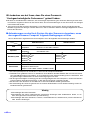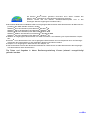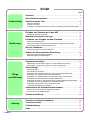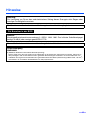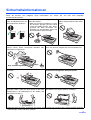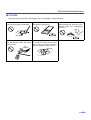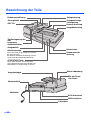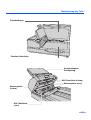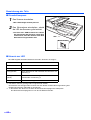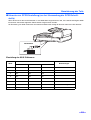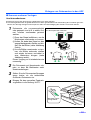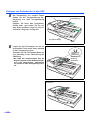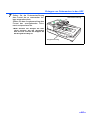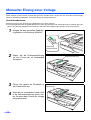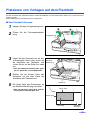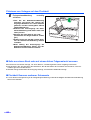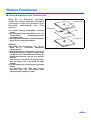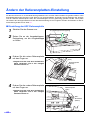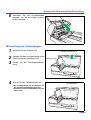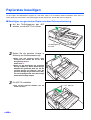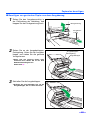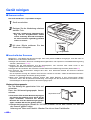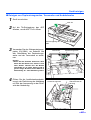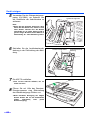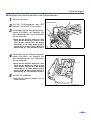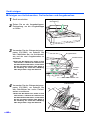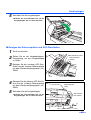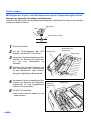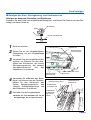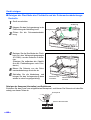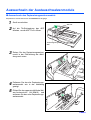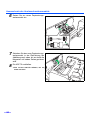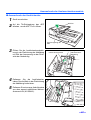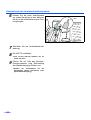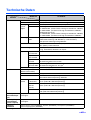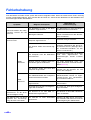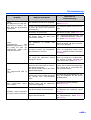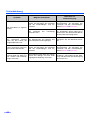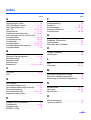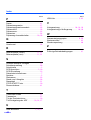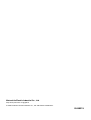Panasonic KVS7065C Bedienungsanleitung
- Kategorie
- Fernseher
- Typ
- Bedienungsanleitung

Modelle Nr. KV-S7065C
Diese Bedienungsanleitung informiert Sie darüber, wie Sie mit dem Scanner arbeiten können.
Bevor Sie dieses Handbuch lesen, studieren Sie bitte erst die Installationsanleitung, die dem
Gerät beiliegt.
Lesen Sie bitte sorgfältig diese Bedienungsanleitung, die Installationsanleitung und die
Wartungsanleitung. Bewahren Sie diese Dokumentation an einem sicheren Platz auf, damit Sie
stets bei Bedarf darin nachschlagen können.
Bewahren Sie die beilegende CD-ROM in der dazugehörigen Schutzhülle auf. Setzen Sie die
CD-ROM keiner direkten Sonneneinstrahlung oder großer Hitze aus, und vermeiden Sie Kratzer
und Verunreinigungen auf ihrer Oberfläche.
Bedienungsanleitung

2
Wir bedanken uns bei Ihnen, dass Sie einen Panasonic
“Hochgeschwindigkeits-Farbscanner” gekauft haben.
≥ Mit leicht zu handhabenden Funktionen, der zuverlässigen Papierführung, der einfachen Wartung und mit weite-
ren Features sorgt dieses Gerät von Panasonic dafür, dass Ihre Anforderungen an das Einscannen von Vorlagen
umfassend erfüllt werden.
≥ Panasonic Image Enhancement Technology ist eine Entwicklung von Panasonic. Damit wird die Qualität der
Abbilder eingescannter Vorlagen sichtbar verbessert, und es entstehen dadurch vielseitige Möglichkeiten für den
Einsatz des Scanners.
∫ Anforderungen an das Host-System Um den Scanner zu benutzen, muss
der angeschlossene Computer folgende Bedingungen erfüllen
Der an den Scanner angeschlossene Host-Computer muss die folgenden Voraussetzungen erfüllen.
§ Ein freier Speicherplatz von mindestens 1 GB ist auf der Festplatte erforderlich.
§ Farbbilder einer größeren Formats als A3 können unter Windows 98 oder Windows Me nicht mit einer Auflö-
sung von 600 DPI eingescannt werden. Je nach Computersystem oder Anwendung kann es vorkommen, dass
ein großformatiges Farbbild nicht mit hoher Auflösung eingescannt wird.
§ Die Scangeschwindigkeit ist abhängig von der Leistungsfähigkeit des Host-Computers, von dessen Betriebs-
system und dem Anwendungsprogramm, in dem die Scanvorgänge ausgeführt werden.
§ Bei Anschluss des Scanners an ein USB-Hub ist kein einwandfreier Betrieb gewährleistet.
§ Bei Verwendung des Scanners gemeinsam mit anderen SCSI-Geräten in einer Kettenschaltung ist kein ein-
wandfreier Betrieb gewährleistet.
SCSI-Anschluss USB-Anschluss
CPU
Mindestens Pentium III, 1 GHz
Empfohlen Pentium 4, 2 GHz oder schneller
Speicher
Mindestens 256 MB
Empfohlen 512 MB oder mehr
Betriebssystem
Windows
®
98
Windows NT
®
4.0
Windows
®
2000
Windows
®
Me
Windows
®
XP
Windows
®
98
Windows
®
2000
Windows
®
Me
Windows
®
XP
Grafikkarte Auflösung mindestens 1024 × 768 Punkte, mindestens 65.536 Farben
Schnittstelle
SCSI III
Empfohlene SCSI-Karten
Adaptec SCSI 2930U / 2940U / 29160N /19160
USB 2.0
Wichtig
≥ Vervielfältigen Sie keine Banknoten.
≥ Vervielfältigen Sie keine urheberrechtlich geschützten Unterlagen oder Publikationen Dritter, es sei
denn, dies geschieht zum Zweck der privaten Nutzung.
≥ Vervielfältigen Sie keine Zertifikate, Lizenzen, Ausweisdokumente, offiziellen bzw. privaten Dokumente
oder ähnliche Unterlagen.

3
Als ENERGY STAR
®
-Partner garantiert Panasonic, dass dieses Produkt den
E
NERGY STAR
®
-Richtlinien für geringen Stromverbrauch entspricht.
(E
NERGY STAR
®
und das ENERGY STAR
®
-Zertifikatssymbol sind in den
Vereinigten Staaten eingetragene Handelsmarken.)
≥ Microsoft
®
, Windows
®
und Windows NT
®
sind eingetragene Warenzeichen oder Warenzeichen der Microsoft Cor-
poration in den USA und/oder anderen Ländern.
Windows
®
98 ist das Betriebssystem Microsoft
®
Windows
®
98.
Windows
®
Me ist das Betriebssystem Microsoft
®
Windows
®
Me.
Windows NT
®
ist das Betriebssystem Microsoft
®
Windows NT
®
.
Windows
®
2000 ist das Betriebssystem Microsoft
®
WindowsR 2000.
Windows
®
XP ist das Betriebssystem Microsoft
®
Windows
®
XP.
≥ ISIS
®
ist ein eingetragenes Warenzeichen von Pixel Translations, einer Abteilung von Captiva Software Corpora-
tion.
≥ Pentium
®
ist ein Warenzeichen bzw. ein eingetragenes Warenzeichen von Intel Corporation bzw. von Tochterge-
sellschaften des Unternehmens in den Vereinigten Staaten und anderen Ländern.
≥ Adaptec ist ein eingetragenes Warenzeichen von Adaptec, Inc.
≥ Alle Unternehmensnamen oder Namen der Produkte von Unternehmen sind die Warenzeichen oder eingetrage-
nen Warenzeichen dieser Unternehmen.
Die Daten und Angaben in dieser Bedienungsanleitung können jederzeit unangekündigt
geändert werden.

4
Hinweise . . . . . . . . . . . . . . . . . . . . . . . . . . . . . . . . . . . . . . . . . . . . . 5
Sicherheitsinformationen . . . . . . . . . . . . . . . . . . . . . . . . . . . . . . . 7
Bezeichnung der Teile . . . . . . . . . . . . . . . . . . . . . . . . . . . . . . . . . 10
≥ Einschaltsequenz. . . . . . . . . . . . . . . . . . . . . . . . . . . . . . . . . . . . . . . . . . . . . . 12
≥ Hinweis zur LED. . . . . . . . . . . . . . . . . . . . . . . . . . . . . . . . . . . . . . . . . . . . . . . 12
≥ Hinweise zur SCSI-Einstellung (nur bei Verwendung der SCSI-Schnittstelle) 13
Einlegen von Dokumenten in den ADF . . . . . . . . . . . . . . . . . . . 14
≥ Scannen mehrerer Vorlagen . . . . . . . . . . . . . . . . . . . . . . . . . . . . . . . . . . . . . 15
Manueller Einzug einer Vorlage . . . . . . . . . . . . . . . . . . . . . . . . . 18
Platzieren von Vorlagen auf dem Flachbett. . . . . . . . . . . . . . . . 19
≥ Zum Flachbett-Scannen. . . . . . . . . . . . . . . . . . . . . . . . . . . . . . . . . . . . . . . . . 19
≥ Seite aus einem Buch oder auf einem dicken Trägermaterial scannen. . . . . 20
≥ Flachbett-Scannen mehrerer Dokumente . . . . . . . . . . . . . . . . . . . . . . . . . . . 20
Weitere Funktionen . . . . . . . . . . . . . . . . . . . . . . . . . . . . . . . . . . . 21
≥ Verwendungsweise des Steuerblattes. . . . . . . . . . . . . . . . . . . . . . . . . . . . . . 21
Ändern der Referenzplatten-Einstellung . . . . . . . . . . . . . . . . . . 22
≥ Einstellung der ADF-Referenzplatte. . . . . . . . . . . . . . . . . . . . . . . . . . . . . . . . 22
≥ Einstellung des Flachbettbogens . . . . . . . . . . . . . . . . . . . . . . . . . . . . . . . . . . 23
Papierstau beseitigen . . . . . . . . . . . . . . . . . . . . . . . . . . . . . . . . . 24
≥ Beseitigen von gestautem Papier aus dem Dokumenteneinzug . . . . . . . . . . 24
≥ Beseitigen von gestautem Papier aus dem Ausgabeweg . . . . . . . . . . . . . . . 25
Gerät reinigen . . . . . . . . . . . . . . . . . . . . . . . . . . . . . . . . . . . . . . . . 26
≥ Scanner außen. . . . . . . . . . . . . . . . . . . . . . . . . . . . . . . . . . . . . . . . . . . . . . . . 26
≥ Innerhalb des Scanners . . . . . . . . . . . . . . . . . . . . . . . . . . . . . . . . . . . . . . . . . 26
≥ Reinigen von Papiereinzugswalze, Trennwalze und Andrückwalze . . . . . . . 27
≥ Reinigen von Antriebswalzen und Freilaufwalzen . . . . . . . . . . . . . . . . . . . . . 29
≥ Reinigen von Antriebswalzen, Freilaufwalzen und Ausgabewalzen . . . . . . . 30
≥ Reinigen der Referenzplatten und ADF-Glasflächen. . . . . . . . . . . . . . . . . . . 31
≥ Reinigen der Papier- und Wartesensoren und der Doppeleinzugkontrollen . 32
≥ Reinigen der Start, Schrägeinzug- und Endesensoren . . . . . . . . . . . . . . . . . 33
≥ Reinigen der Glasfläche des Flachbetts und der
Dokumentenabdeckungs-Kontrolle . . . . . . . . . . . . . . . . . . . . . . . . . . . . . . . . 34
Auswechseln der Austauschwalzenmodule . . . . . . . . . . . . . . . 35
≥ Auswechseln des Papiereinzugswalzenmoduls. . . . . . . . . . . . . . . . . . . . . . . 35
≥ Auswechseln der Andrückwalze . . . . . . . . . . . . . . . . . . . . . . . . . . . . . . . . . . 37
Schattiereinstellung . . . . . . . . . . . . . . . . . . . . . . . . . . . . . . . . . . . 39
Hinweise zur Wiederverpackung . . . . . . . . . . . . . . . . . . . . . . . . 40
Technische Daten. . . . . . . . . . . . . . . . . . . . . . . . . . . . . . . . . . . . . 41
Fehlerbehebung . . . . . . . . . . . . . . . . . . . . . . . . . . . . . . . . . . . . . . 42
Index . . . . . . . . . . . . . . . . . . . . . . . . . . . . . . . . . . . . . . . . . . . . . . . 45
Seite
Inhalt
Vorbereitung
Bedienung
Pflege
und Wartung
Anhang

5
Hinweise
Warnung:
Zur Verhütung von Feuer dem und elektrischem Schlag dieses Erzeugnis nicht Regen oder
sonstiger Feuchtigkeit aussetzen.
Die Steckdose muß nahe bei diesem Gerät angebracht und leicht zugänglich sein.
Für Benutzer in der BRD
Hinweis:
Maschinenlärminformationsverordnung 3. GSGV, 18.01.1991: Der höchste Schalldruckpegel
beträgt 70 dB(A) oder weniger gemäß EN 27779.
Dieses Gerät darf nur mit dem vom Hersteller gelieferten Netzkabel verwendet werden.
Stromversorgung
WARNUNG
≥ (Modell für Betrieb mit 220–240 V Wechselspannung)
Dieses Gerät muss über ein zugelassenes Netzkabel an das Stromnetz angeschlossen werden, wobei alle in
dem jeweiligen Land für den Netzanschluss geltenden Bestimmungen einzuhalten sind. Verwenden Sie aus-
schließlich ein zugelassenes Netzkabel, das gemäß der Norm IEC 60227 (Bezeichnung H05VV-F 3G, 1,0 mm
2
)
nicht leichter als ein flexibles Standardkabel aus Polyvinylchlorid ist.

Hinweise
6
Walzenreinigungspapier
Bevor Sie das Reinigungspapier verwenden, lesen Sie bitte erst die nachfolgenden Hinweise vollständig durch.
Sorgen Sie dafür, dass Sie diese Hinweise jederzeit bei Bedarf nachschlagen können.
WARNUNG
• Die Walzenreinigungspapier-Reinigungsflüssigkeit enthält Isopropylalkohol und darf auf keinen Fall getrunken
oder inhaliert werden.
• Bitte Schutzhandschuhe tragen, da das Walzenreinigungspapier bei empfindlicher Haut Reizungen
verursachen kann.
• Das Walzenreinigungspapier nicht in der Nähe von Heizgeräten oder offenen Flammen verwenden.
• Das Walzenreinigungspapier nicht in direkter Sonneneinstrahlung oder an Orten lagern, an denen
Temperaturen von mehr als 40°C erreicht werden.
• Zum Reinigen der Walzen und des Scanbereichs ausschließlich das Walzenreinigungspapier verwenden.
• Weitere Informationen zum Walzenreinigungspapier sind dem Materialsicherheits-Datenblatt zu entnehmen.
• Das Materialsicherheits-Datenblatt ist auf Wunsch von Ihrem Panasonic-Fachhändler erhältlich.
VON FEUER FERNHALTEN!

7
Sicherheitsinformationen
Damit der Scanner eine möglichst lange Lebensdauer hat, richten Sie sich bitte nach folgenden
Sicherheitsinformationen.
≥ Sollte das Gerät an einem ungünstigen Ort stehen, wo es staubig oder sandig ist, dann treffen Sie bitte geeignete
Vorkehrungen, um das Gerät zu schützen.
Vor dem Scannen sämtliche
Heft- und Büroklammern von
den Papierseiten entfernen.
Deponieren Sie keine Flüssigkeiten in der
Nähe des Gerätes.
—Sollte aus Versehen Flüssigkeit ins Innere
des Scanners gelangen, kann das Gerät
schwer beschädigt werden. Falls dieses
geschieht, das Gerät ausschalten, das
Netzkabel aus der Steckdose ziehen und
den Kundendienst benachrichtigen.
Bitte keine Bücher, Papiere oder
andere Gegenstände auf das Gerät
legen.
Stellen Sie das Gerät nicht an einem Platz auf, wo es
Qualm, Rauch, Staub, chemischen Dämpfen oder
Vibrationen ausgesetzt ist.
Ziehen Sie den Netzstecker aus der Wandsteckdose,
wenn das Gerät für längere Zeit nicht verwendet wird.
Das Gerät bitte nur auf einer ebenen, stabilen Fläche
aufstellen.
Nehmen Sie das Gerät nicht auseinander.
Dadurch erlischt jeglicher Grantieanspruch.
Der Scanner sollte von mindestens zwei Personen
getragen werden, wobei das Gerät jeweils an den zwei
Vertiefungen in der Bodenplatte an der Vorder- und
Rückseite zu halten ist.
Schauen Sie nicht direkt in das Licht.
(Sie könnten Ihre Augen dadurch schädigen.)
Bsp.: Verdünnungsmittel
Bsp.:
Vertiefungen

Sicherheitsinformationen
8
Zulässige Betriebsbedingungen
≥Stromquelle
≥ Die Netzspannung darf nicht um mehr als 10 % abweichen von der auf dem Namensschild (angebracht auf der
Rückseite des Scanners) angegebenen Spannung.
≥ Benutzen Sie kein Verlängerungskabel.
≥ Die Netzsteckdose, an der der Scanner angeschlossen ist, sollte geerdet sein.
≥ Benutzen Sie kein Netzentstörgerät und auch keinen Überspannungsableiter oder Überspannungsschutz.
Das Gerät nicht dem direkten Sonnenlicht oder kaltem
Luftzug aussetzen.
Das Gerät nicht auf den Kopf stellen und so lagern oder
gar betreiben.
Das Gerät nicht in der Nähe einer Heizquelle oder
einer Klimaanlagen-Öffnung aufstellen und betreiben.
Das Gerät nicht in Räumen mit extrem hoher oder
niedriger Luftfeuchtigkeit betreiben.
Das Gerät nicht in der Nähe andere elektrischer Geräte
aufstellen und betreiben, die starke elektromagnetische
Felder erzeugen.
Das Gerät nicht auf einen Teppich stellen und betrei-
ben. (Statische elektrische Aufladungen können zu
Fehlfunktionen führen.)
Die im Lieferumfang enthaltene Flüssigkeit für das Wal-
zenreinigungspapier nicht trinken oder inhalieren.
Bitte Schutzhandschuhe tragen, da das Walzenreini-
gungspapier bei empfindlicher Haut Reizungen verursa-
chen kann.
Das Walzenreinigungspapier nicht in der Nähe von
Heizgeräten oder einer offenen Flamme verwenden.
Feuergefahr.
Hitze
Kälte

Sicherheitsinformationen
9
∫ CD-ROM
Verhindern Sie versehentliche Beschädigungen der CD-ROMs auf folgende Weise:
Die Oberfläche des Datenträgers
nicht anfassen oder beschreiben.
Den Datenträger immer in der
Schutzhülle aufbewahren.
Den Datenträger keiner direkten
Sonneneinwirkung oder der unmit-
telbaren Nähe von Heizgeräten
aussetzen.
Keine schweren Gegenstände auf
die Schutzhülle stellen oder diese
fallen lassen.
Zum Reinigen der CD-ROM diese
am Rand fest halten und von innen
nach außen mit einem trockenen,
weichen Lappen sauber wischen.

10
Bezeichnung der Teile
Papierweg-
Auswahlschalter
Dokumentenführung
Vorlageneinzugs-
Verlängerung
Einzugtablett
ADF-Tür
Tür-Entriegelung des
ADF
Betriebsanzeige
Vorlageneinzug
Hinterer Anschlag
Ausgabeanschlag
Dokumentenab-
deckung
Netzschalter
STOP/START-Taste
Ausgabefach
Wenn das Gerät eingeschaltet ist, leuchtet
die grüne Anzeige.
Bei Fehlern wechhselt die Anzeige auf Rot,
sie leuchtet dann beständig oder blinkt.
Diese Taste drücken, um das Scannen
eines Dokumentes oder eines Stapels von
Dokumenten zu stoppen oder zu starten .
Ausgabeklappe
Netzanschluß
Tür der Druck-
einrichtun
Netzkabel
Obere Abdeckung
SCSI-Anschluss
Lüftergitter
USB-Anschluss

Bezeichnung der Teile
11
Flachbettbogen
Flachbett-Glasfläche
Ausgabeklappen-
Entriegelung
ADF-Glasfläche (hinten)
Referenzplatte (vorn)
Referenzplatte
(hinten)
ADF-Glasfläche
(vorn)

Bezeichnung der Teile
12
∫ Einschaltsequenz
1
Den Scanner einschalten.
≥ Die LED-Anzeige leuchtet jetzt auf.
2
Den Wirtsrechner einschalten, sobald
die LED des Scanners grün leuchtet.
≥ Im Falle eines USB-Anschlusses erkennt
der Hostrechner den Scanner selbst dann
automatisch, wenn der Scanner nach dem
Hostrechner eingeschaltet wird.
∫ Hinweis zur LED
Die LED zeigt den aktuellen Betriebszustand des Scanners wie folgt an:
*1: Die Walzen müssen gereinigt oder ausgewechselt werden.
Einzelheiten zum Reinigen oder Auswechseln des Walzen sind der Wartungsanleitung bzw.
Bedienungsanleitung (CD-ROM) zu entnehmen.
*1, *2: Den Status des Scanners mit Hilfe des Benutzer-Dienstprogramms überprüfen.
Das Benutzer-Dienstprogramm ist auf der CD-ROM vorhanden.
LED-Zustand Scanner-Zustand
Grün Scan-Bereitschaft oder während des Scannens
Grün (blinkt) Ruhemodus
Orangefarben Scan-Bereitschaft oder während des Scannens mit
Warnung *1
Orangefarben
(blinkt)
Während der Initialisierung
Ruhemodus mit Warnung *1
Rot Ein Fehler ist aufgetreten *2
LED
Netszschalter

Bezeichnung der Teile
13
∫ Hinweise zur SCSI-Einstellung (nur bei Verwendung der SCSI-Schnitt-
stelle)
Wenn der Scanner über ein SCSI-Kabel an eine SCSI-Kette angeschlossen wird, muss die Einstellung der SCSI
ID-Nummer anhand der folgenden Tabelle korrekt vorgenommen werden.
Zur Einstellung von SCSI ID-Nummer und Abschlusswiderstand verfügt der Scanner über einen DIP-Schalter.
Einstellung der SCSI ID-Nummer
ID-Nr.
Schalter-Nr.
Bemerkungen
#2 #1 #0
0 Aus Aus Aus
1Aus Aus Ein
2 Aus Ein Aus
3Aus Ein Ein
4Ein Aus Aus
5 Ein Aus Ein
6 Ein Ein Aus Standardeinstellung
7 Ein Ein Ein
DIP-Schalter
(ID-Nr.)
(Ein)

14
Einlegen von Dokumenten in den ADF
Der ADF (Auto Document Feeder - Automatischer Dokumenteneinzug) dient dazu, mehrere zu scannende Doku-
mente automatisch nacheinander einzuziehen.
Geeignete Dokumente
Dokumentformat:
Papierdicke: 40–127 g/m
2
Fassungsvermögen des Vorlageneinzugs
Die Höhe des Vorlagenstapels darf die Begrenzungslinie an der Dokumentenführung nicht überschreiten.
Empfohlenes Papier: Normalpapier
Vorlagen der folgenden Arten werden u.U. nicht einwandfrei eingescannt.
≥ Gerissene oder eingekerbte Vorlagen
≥ Eingerollte, zerknitterte oder gefaltete Vorlagen
≥ Perforierte oder geheftete Vorlagen
≥ Nicht viereckige sowie unregelmäßig geformte Vorlagen
≥ Pauspapier
≥ Thermopapier
Wenn der Scanvorgang bei einer Vorlage der obigen Arten nicht einwandfrei ausgeführt wird, wenden Sie versuchs-
weise eine der folgenden Methoden an:
≥ Stellen Sie die Scangeschwindigkeit auf “Langsam” ein.
≥ Führen Sie den Scanvorgang mit manuellem Dokumenteneinzug aus.
≥ Führen Sie den Scanvorgang unter Verwendung des Flachbetts aus.
Bei den folgenden Arten von Vorlagen können häufig Papierstaus und Doppeleinzug auftreten:
≥ Extrem glattes oder hochglänzendes Papier sowie hoch strukturiertes Papier
≥ Papier mit Karbon
≥ Durchschreibepapier
Falls ein Papierstau oder Doppeleinzug auftritt, reinigen Sie die Walzen.
Wenn ein Papierstau am Dokumenteneinzug auftritt, verringern Sie die Anzahl der in den Vorlageneinzug eingeleg-
ten Vorlagen auf etwa 20 Blatt.
Dokumente aus folgenden Materialien sollten nicht verwendet, d.h. nicht vom Scanner
eingezogen werden:
≥ OHP-Folien, sonstige Kunststofffolien, Tücher oder metallische Bogen
≥ Papier mit Unregelmäßigkeiten, z.B. Registern, Heftklammer, Leim usw.
≥ Vorlagen mit nasser Farbe
≥ Dicke oder unregelmäßige Vorlagen, z.B. Kuverts, zusammengeklebte Vorlagen usw.
Achten Sie nach dem Scanvorgang darauf, das Dokument aus dem Ausgabefach zu entfernen.
Beim Scannen von Vorlagen unterschiedlicher Formate müssen diese u.U. anders sortiert werden, um die optimale
Leistung zu erzielen.
Dicke und sehr dünne Vorlagen sowie wichtige Dokumente sollten unter Verwendung des Flachbetts gescannt oder
einzeln manuell zugeführt werden.
g/m
2
40 52 64 75 80 90 104 127
Maximale Anzahl von Blättern 320 260 200 170 160 140 120 100
70~635 mm
48~297 mm
Einzugs-
richtung
weniger
als 5 mm
weniger
als 5 mm
Einrollung:
Faltung:
Einzugsrichtung
Einzugsrichtung

Einlegen von Dokumenten in den ADF
15
∫ Scannen mehrerer Vorlagen
Vorsichtsmaßnahmen:
≥ Entfernen Sie vor dem Scannen ggf. Heftklammern von allen Vorlagen.
≥ Zusammengeklebte oder eingerollte Dokumente sollten grundsätzlich unter Verwendung des Flachbetts gescannt
können, da derartige Vorlagen einen Papierstau oder eine Beschädigung des Gerätes verursachen können.
1
Dokumente, die zusammengeheftet
oder gestapelt sind (z.B. in einem Ord-
ner) müssen voneinander getrennt
werden.
1 Dazu den Stapel auffächern, um die
Blattkanten voneinander zu trennen.
2 Halten Sie dabei den Stapel an den
gegenüberliegenden Seiten und bie-
gen Sie die Blätter (siehe Abbildung
rechts).
3 Um die Blätter voneinander zu tren-
nen, die Blätter mehrmals straffen
und wieder loslassen und dabei in
eine Wellenform bringen (siehe
Abbildung rechts).
Diesen Vorgang so oft wiederholen wie
notwendig.
2
Die Dokumente gut übereinander sta-
peln, so dass die Blattkanten exakt
übereinanderliegen.
3
Stellen Sie die Dokumentenführungen
etwas breiter als die tatsächliche
Größe des Dokuments ein.
4
Bringen Sie den manuellen Papierein-
zugswähler in die Stellung “AUTO”.
1
2
3
Vor dem Scannen sämtliche Heft- und Büroklammern
von den Papierseiten entfernen.
Manueller Papier-
einzugswähler

Einlegen von Dokumenten in den ADF
16
5
Bei Verwendung von langem Papier
ziehen Sie die Vorlageneinzugs-Ver-
längerung aus dem Vorlageneinzug
heraus.
Klappen Sie dann den Ausgabean-
schlag hoch, und stellen Sie ihn auf
eine etwas größere Länge als die tat-
sächliche Länge der Vorlage ein.
6
Legen Sie die Dokumente mit der zu
scannenden Seite nach oben weisend
in den Vorlageneinzug ein.
Schieben Sie die Dokumente dann bis
zum Anschlag in der Pfeilrichtung der
Abbildung.
≥ Die Höhe des Vorlagenstapels darf die
Begrenzungslinie an der Dokumentenfüh-
rung nicht überschreiten. Anderenfalls
ein Papierstau oder Schrägeinzug auftre-
ten.
Vorlageneinzugs-
Verlängerung
Einzugtablett
Ausgabeanschlag
Markierung für
Maximale
Stapelhöhe
Hochformat
Querformat

Einlegen von Dokumenten in den ADF
17
7
Stellen Sie die Dokumentenführung
dem Format der zu scannenden Vor-
lage entsprechend ein.
Stellen Sie den Ausgabeanschlag dem
Format des auszugebenden Doku-
ments entsprechend ein.
≥ Beim Scannen von Vorlagen mit einer
Länge zwischen 420 mm (A3-Format)
bzw. 432 mm und 635 mm klappen Sie
den Ausgabeanschlag ein.
Dokumentenführung
Ausgabeanschlag

18
Manueller Einzug einer Vorlage
Wenn Vorlagen jeweils einzeln mit dem ADF gescannt werden sollen, bringen Sie den manuellen Papiereinzugs-
wähler in die Stellung “MANUAL”, und führen Sie jeweils ein Einzelblatt ein.
Vorsichtsmaßnahmen:
≥ Entfernen Sie vor dem Scannen ggf. Heftklammern von allen Vorlagen.
≥ Zusammengeklebte oder eingerollte Dokumente sollten grundsätzlich unter Verwendung des Flachbetts gescannt
können, da derartige Vorlagen einen Papierstau oder eine Beschädigung des Gerätes verursachen können.
1
Bringen Sie den manuellen Papierein-
zugswähler in die Stellung “MANUAL”.
2
Stellen Sie die Dokumentenführung
auf das Format der zu scannenden
Vorlage ein.
3
Führen Sie jeweils ein Einzelblatt in
den Papierschlitz ein.
4
Wenn die zu scannende Vorlage nicht
in die Dokumentenführung passt, stel-
len Sie diese dem Format der Vorlage
entsprechend ein.
Papierweg-
Auswahlschalter
Dokumentenführung
Papierschlitz

19
Platzieren von Vorlagen auf dem Flachbett
Auf der Glasfläche des Flachbetts können sowohl Einzelblätter als auch Zeitschriften, Bücher usw. zum Einscannen
platziert werden.
Dieser Vorgang wird “Flachbett-Scannen” bezeichnet.
∫ Zum Flachbett-Scannen
1
Klappen Sie den Vorlageneinzug hoch.
2
Öffnen Sie die Dokumentenabdek-
kung.
3
Legen Sie das Dokument mit der ein-
zuscannenden Seite nach unten auf
die Glasfläche des Flachbetts, und
richten Sie es auf die Ecke links oben
aus.
≥ Falls das Dokument geknickt oder gebo-
gen ist, glätten Sie es nach Möglichkeit.
4
Richten Sie die kürzere Seite des
Dokument auf die linke Kante der
Glasfläche des Flachbetts aus.
5
Die lange Seite des Dokumentes an
der Standard-Markierung ausrichten.
≥ Falls das Dokument schräg liegt, wird das
Scanergebnis unbefriedigend sein.
Dokumentenabdeckung
Vorlageneinzug
Dokument
Stardard
Markierung
Dokument
Stardard Markierung
Flachbett-
Glasfläche
Lange seite
Kurze seite

Platzieren von Vorlagen auf dem Flachbett
20
6
Dokumentenabdeckung vorsichtig
schließen.
≥ Falls Sie die Dokumentenabdeckung
zuknallen, wird durch den Luftzug das
eingelegte Dokument aus seiner Position
gebracht, und das Scanergebnis könnte
unbefriedigend sein.
≥ Während des Scanvorgangs die Doku-
mentenabdeckung nicht öffnen oder nach
unten pressen.
≥ Schauen Sie nicht direkt in das Licht.
(Sie könnten Ihre Augen dadurch schädi-
gen.)
≥ Achten Sie darauf, daß Sie vor dem Scan-
nen die Dokumentenabdeckung wirklich
schließen.
≥ Nach Vollzug des Scanvorgangs die
Dokumentenabdeckung öffnen und das
Dokument vom Scanfenster nehmen.
∫ Seite aus einem Buch oder auf einem dicken Trägermaterial scannen
Beim Scannen einer dicken Vorlage, z.B. eines Buches, sind die folgenden Punkte sorgfältig zu beachten:
≥ Bitte beachten Sie, dass Bereiche des Dokuments, die die Glasfläche des Flachbetts nicht berühren, nicht ein-
wandfrei gescannt werden können.
≥ Wird die Vorlage während des Scanvorgangs bewegt, verwackelt das Abbild der Vorlage.
∫ Flachbett-Scannen mehrerer Dokumente
≥ Lassen Sie den Vorlageneinzug in der hochgeklappten Stellung, während Sie lediglich die Dokumentenabdeckung
öffnen und schließen.
Seite wird geladen ...
Seite wird geladen ...
Seite wird geladen ...
Seite wird geladen ...
Seite wird geladen ...
Seite wird geladen ...
Seite wird geladen ...
Seite wird geladen ...
Seite wird geladen ...
Seite wird geladen ...
Seite wird geladen ...
Seite wird geladen ...
Seite wird geladen ...
Seite wird geladen ...
Seite wird geladen ...
Seite wird geladen ...
Seite wird geladen ...
Seite wird geladen ...
Seite wird geladen ...
Seite wird geladen ...
Seite wird geladen ...
Seite wird geladen ...
Seite wird geladen ...
Seite wird geladen ...
Seite wird geladen ...
Seite wird geladen ...
Seite wird geladen ...
-
 1
1
-
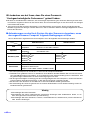 2
2
-
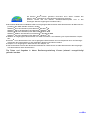 3
3
-
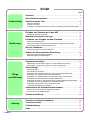 4
4
-
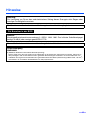 5
5
-
 6
6
-
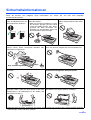 7
7
-
 8
8
-
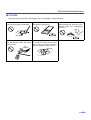 9
9
-
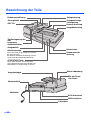 10
10
-
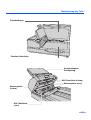 11
11
-
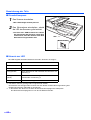 12
12
-
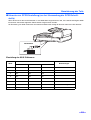 13
13
-
 14
14
-
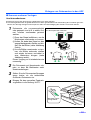 15
15
-
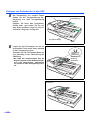 16
16
-
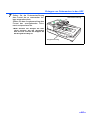 17
17
-
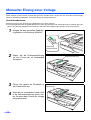 18
18
-
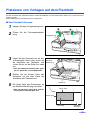 19
19
-
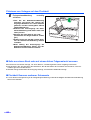 20
20
-
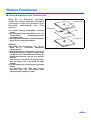 21
21
-
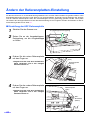 22
22
-
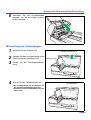 23
23
-
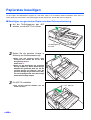 24
24
-
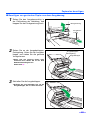 25
25
-
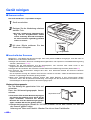 26
26
-
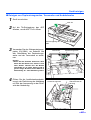 27
27
-
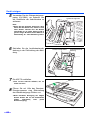 28
28
-
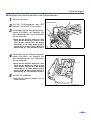 29
29
-
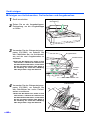 30
30
-
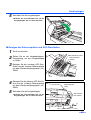 31
31
-
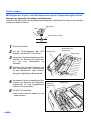 32
32
-
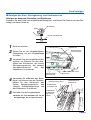 33
33
-
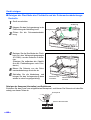 34
34
-
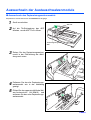 35
35
-
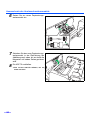 36
36
-
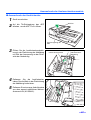 37
37
-
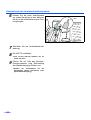 38
38
-
 39
39
-
 40
40
-
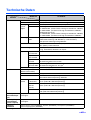 41
41
-
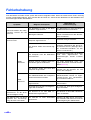 42
42
-
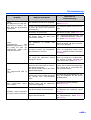 43
43
-
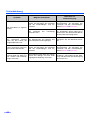 44
44
-
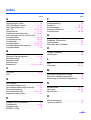 45
45
-
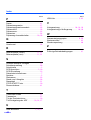 46
46
-
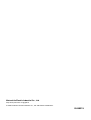 47
47
Panasonic KVS7065C Bedienungsanleitung
- Kategorie
- Fernseher
- Typ
- Bedienungsanleitung
Verwandte Artikel
-
Panasonic KVS7075C Bedienungsanleitung
-
Panasonic KVS3105C Bedienungsanleitung
-
Panasonic KV-S3065CW Bedienungsanleitung
-
Panasonic KVS5055C Bedienungsanleitung
-
Panasonic KVS4085CL Bedienungsanleitung
-
Panasonic KVS2026CU Bedienungsanleitung
-
Panasonic KVS1065C Bedienungsanleitung
-
Panasonic KVS1020C Bedienungsanleitung
-
Panasonic KVSS080 Bedienungsanleitung
-
Panasonic KXFLB851 Bedienungsanleitung